Въпреки че неофициално е тук за ръчно сваляне, след множеството проблеми, които има новия голям ъпдейт Windows 10 April 2018 Update за, много потребители сигурно се питат как могат да го премахнат. Това може да стане само с няколко стъпки и тук ще ви покажем как. Ако сте използвали Windows 10 известно време, може би вече знаете как можете да направите това, но въпреки това има някои разлики и можете да срещнете затруднения.
За да ънинсталирате Windows 10 April 2018 Update трябва да отидете на Start->Settings->Update & Security, да цъкнете на Recovery в ляво и след това да изберете Get started под „Go back to the previous version of Windows 10“. След това ще бъдете попитани дали наистина искате да се върнете към стария билд и задължително в отворилия се прозорец ще трябва да изберете някаква причина, за да оябсните на Майкрософт защо правите това. Тук трябва да имате предвид, че връщането към стария билд е възможно само ако не сте освободили заетото от ъпдейта пространство, което е доста голямо и заема около 30GB.
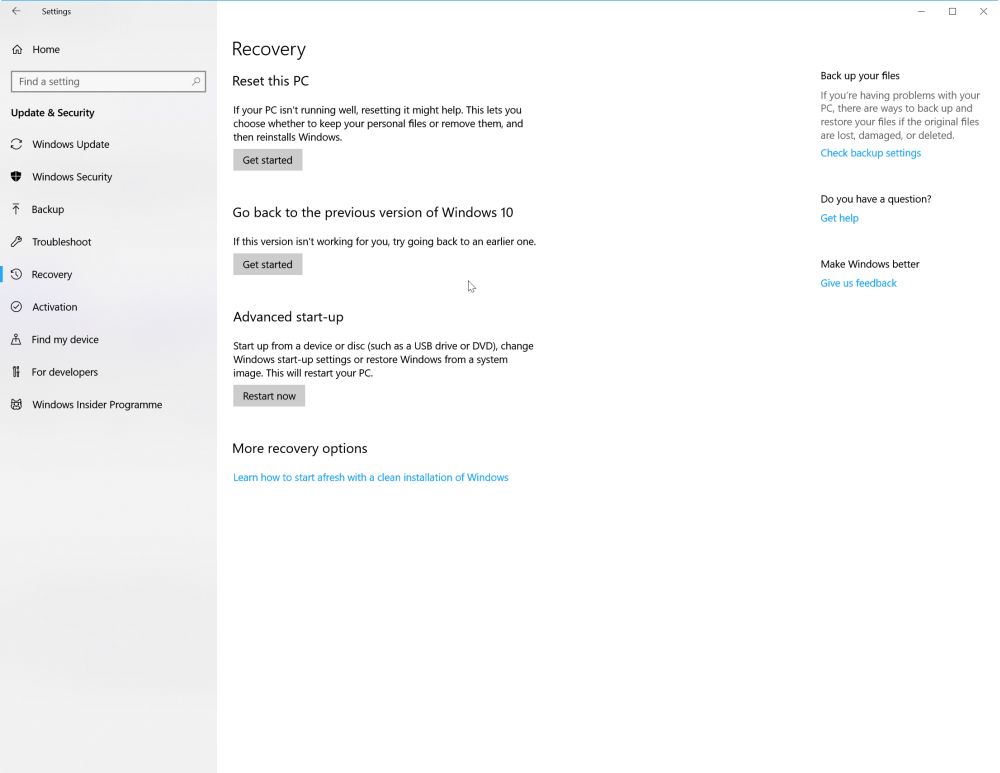
Преди да се върнете окончателно на стария билд, ви се дава възможност да проверите за ъпдейти, които евентуално могат да поправят проблемите, които срещате на вашата машина. Ако сте сигурни, че искате да премахнете Windows 10 April 2018 Update изберете Go back to earlier build.
Ако сте инсталирали различни приложения или сте правили настройки след инсталирането на Windows 10 April 2018 Update, трябва да знаете, че те ще бъдат загубени




















